【解決済み!】HDRをSDRに変換する方法
HDRからSDRへの変換について、完全なガイドで詳しく解説します。7つの信頼できるHDRからSDRへの変換ツールを紹介し、デバイスやプラットフォーム全体での互換性をスムーズに実現します。HDRコンテンツを標準ダイナミックレンジ(SDR)ディスプレイで簡単かつ便利に楽しむ方法を習得しましょう。
パート1. なぜHDRをSDRに変換する必要があるかどうか
高ダイナミックレンジ(HDR)と標準ダイナミックレンジ(SDR)は、動画コンテンツを表示するために使用される2つの異なるフォーマットです。これらの違いを理解することで、HDRをSDRに変換する必要性が明確になります。
HDRについて
HDRは、SDRと比較してより広範な色域、より大きなコントラスト、そして強化された明るさを提供するビデオフォーマットです。より広いダイナミックレンジを捉え、表示することで、よりリアルで臨場感あふれるビジュアルを実現します。HDRコンテンツは通常、対応するディスプレイでより鮮やかで詳細に見えます。
SDRについて
一方、SDRはHDRに比べてダイナミックレンジが狭く、色の範囲も限られた標準的なビデオフォーマットです。SDRコンテンツは多くのディスプレイで依然として主流ですが、HDRに比べると深みや鮮やかさが劣ります。SDRはさまざまなデバイスやプラットフォームで広くサポートされていますが、HDRコンテンツと比較すると視覚的に劣ることがあります。
主な違い
HDRとSDRの主な違いは、そのダイナミックレンジにあります。HDRはより広いダイナミックレンジを提供し、暗い部分と明るい部分のコントラストがより鮮明で、色もより豊かでハイライトが明るく見えます。それに対して、SDRはダイナミックレンジが狭く、コントラストや色の深みが少なくなります。HDR対応の再生ができないデバイスで最適な視聴体験を実現するためには、HDRをSDRに変換することが必要です。
パート2:HDRからSDRへの変換に使える7つのツール
HDRをSDRに変換することは、さまざまなデバイスで互換性と最適な視聴体験を確保するために重要です。ここでは、HDRからSDRへの変換をスムーズに行うための7つの信頼できるツールを紹介します。
1. Adobe Premiere Pro
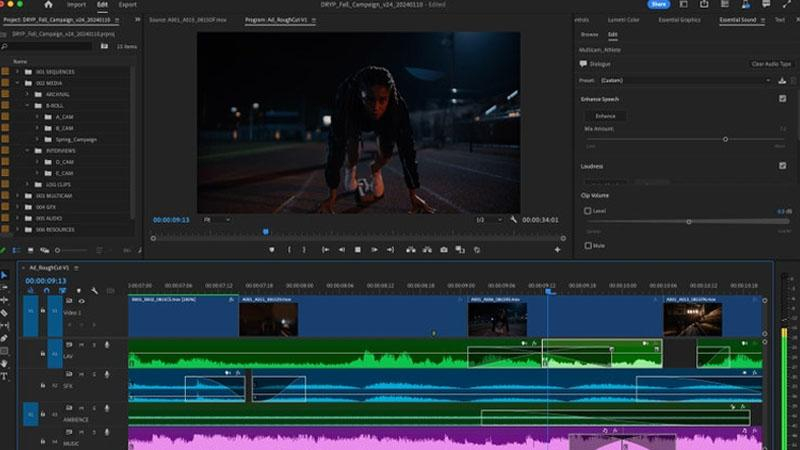
Adobe Premiere Proは、映画やテレビ業界で広く使用されている高度なビデオ編集ソフトです。色補正やエフェクト機能を備えた包括的な編集ツールセットを提供しており、プロフェッショナルや愛好者に人気です。
特徴
- ハイブリッド変換: Premiere Proは、さまざまな技術を組み合わせたハイブリッド変換方法を提供し、HDRからSDRへの最適な変換結果を得られます。
- カラーグレーディング:色の設定やグレーディングパラメータを調整して、SDRディスプレイでのコンテンツ表示を微調整できます。
- トーンマッピング:高度なトーンマッピングアルゴリズムを利用し、HDRからSDRへのスムーズな移行と視覚的な忠実性を保ちます。
2. DaVinci Resolve

DaVinci Resolveは、Blackmagic Design社によって開発された強力なビデオ編集・カラーグレーディングソフトです。編集、色補正、ビジュアルエフェクト、音声のポストプロダクションまで一括で行えるオールインワンソリューションを提供しています。
特徴
- ハイブリッド変換:DaVinci Resolveでは、HDRをSDRに効果的に変換するためのハイブリッド変換技術を採用しています。
- カラーグレーディング:色バランスや彩度、コントラストを調整するための強力なツールが提供され、SDR再生に最適化されたカラー補正が可能です。
- トーンマッピング:高度なトーンマッピングアルゴリズムを使用して、HDRコンテンツをSDRのカラースペースにマッピングし、SDRディスプレイでの正確な色再現を実現します。
3. FFmpeg

FFmpegは、無料でオープンソースのマルチメディアフレームワークです。音声や動画のエンコード、デコード、トランスコード、ストリーミング、フィルタリング、再生をサポートし、幅広いフォーマットとコーデックに対応しています。
特徴
- ハイブリッド変換:FFmpegは、柔軟な変換オプションを提供し、変換設定やパラメータをカスタマイズして最適な結果を得ることができます。
- カラーグレーディング:FFmpegは主にトランスコーディング機能に焦点を当てていますが、外部ツールやスクリプトを使用してカラーグレーディングを実装することができます。
- トーンマッピング:FFmpegは、さまざまなトーンマッピングアルゴリズムをサポートしており、HDRコンテンツをSDRに変換し、多くのディスプレイで互換性のある再生を実現します。
4. HDRConvert

HDRConvertは、HDR(ハイダイナミックレンジ)コンテンツをSDR(スタンダードダイナミックレンジ)形式に変換するための専用ソフトウェアです。高度なアルゴリズムを使用し、変換プロセス中の正確なカラーマッピングと忠実度を保証します。HDRコンテンツを扱うプロフェッショナル向けに設計されています。
特徴
- ハイブリッド変換: トーンマッピングやカラーグレーディングを含む変換方法を組み合わせ、正確なSDR変換結果を実現します。
- ユーザーフレンドリーなインターフェース:直感的なコントロールを備えた使いやすいインターフェースで、変換設定やパラメータを調整可能です。
- バッチ処理:複数のHDRファイルを同時にSDRに変換でき、効率的に大量の変換作業を進められます。
5. Dolby Vision Professional Tools
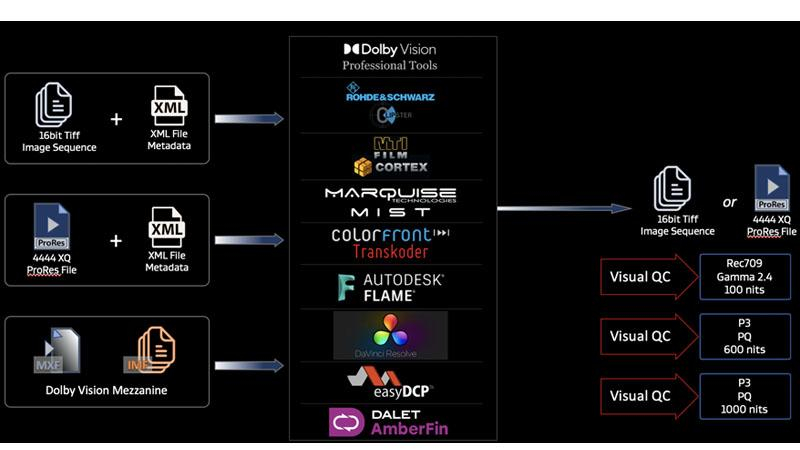
Dolby Vision Professional Toolsは、Dolby Visionコンテンツをマスターし配信するためのソフトウェアソリューションです。クリエイターが色彩、コントラスト、明るさに優れたHDR動画を作成し、対応ディスプレイでの視聴体験を向上させることができます。
特徴
- ハイブリッド変換:高度なハイブリッド変換技術を採用し、高品質なSDR変換結果を実現します。
- ダイナミックメタデータ管理:ダイナミックメタデータ管理をサポートし、対応ディスプレイでのSDRコンテンツの再生を最適化できます。
- リアルタイムプレビュー: 変換したコンテンツをリアルタイムでプレビューでき、設定の微調整が容易です。
6. Vantage from Telestream

Vantage from Telestreamは、トランスコーディング、メディアキャプチャ、メタデータ処理、ワークフロー自動化などを提供する総合的なメディア処理プラットフォームです。コンテンツの制作、配信、提供を効率化し、メディアワークフローの最大化を支援します。
特徴
- ハイブリッド変換:Vantageは、トーンマッピングやカラーグレーディング技術を組み合わせた正確なSDR変換機能を提供します。
- 自動化されたワークフロー:バッチ処理をサポートし、HDRコンテンツのSDR変換を効率化します。
- VODプラットフォームとの統合:さまざまなビデオオンデマンド(VOD)プラットフォームとシームレスに統合し、最適化されたSDRコンテンツを簡単に配信できます。
7. Colorfront Transkoder

次世代のコンテンツを提供するためのSDRからHDRへの変換 Colorfront Transkoderは、デジタル中間処理および仕上げワークフローで使用される高性能なトランスコーディングおよびマスタリングシステムです。HDRやIMF(インタープラブル・マスターフォーマット)など、幅広い形式をサポートしており、特にポストプロダクションで必要な高度なカラーグレーディングやHDRマスタリング機能を提供します。
特徴
- ハイブリッド変換:Colorfront Transkoderは、トーンマッピングとカラーグレーディングを含むハイブリッド変換技術を利用し、高品質なSDR変換結果を実現します。
- HDRメタデータの保持:変換中にHDRメタデータを保持し、後続のHDRワークフローとの互換性を確保します。
- 高性能エンコード:高性能エンコード機能を備えており、HDRコンテンツをSDRに迅速かつ効率的に変換できます。
これら7つのHDRからSDRへの変換ツールは、さまざまな機能と能力を提供し、HDRコンテンツをSDRディスプレイで最適に再生できるようにサポートします。高度なカラーグレーディングツール、ダイナミックメタデータ管理、または高性能なエンコードが必要な場合、ニーズに合った変換ツールが見つかるでしょう。
結論
HDRをSDRに変換することは、さまざまなデバイスでの互換性を確保するために重要です。今回紹介した7つのHDRからSDRへの変換ツールは、そのプロセスをスムーズにするための多様な機能を提供します。
信頼性が高く多機能な解決策をお探しなら、HitPaw Univd (HitPaw Video Converter)をお勧めします。使いやすいインターフェースと効率的な変換、さらに幅広い形式に対応しているため、すべての動画変換ニーズに最適な選択肢です。






 HitPaw Edimakor
HitPaw Edimakor HitPaw Video Enhancer
HitPaw Video Enhancer
この記事をシェアする:
「評価」をお選びください:
松井祐介
編集長
フリーランスとして5年以上働いています。新しいことや最新の知識を見つけたときは、いつも感動します。人生は無限だと思いますが、私はその無限を知りません。
すべての記事を表示コメントを書く
製品また記事に関するコメントを書きましょう。